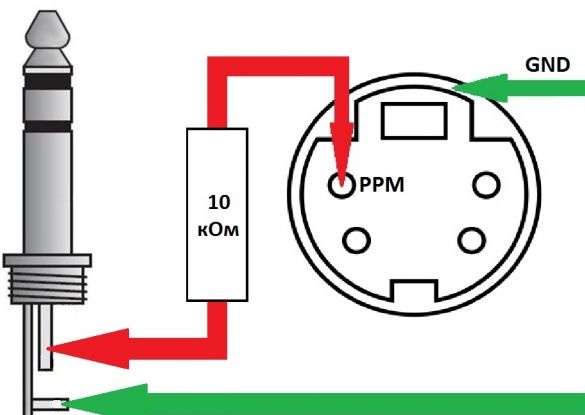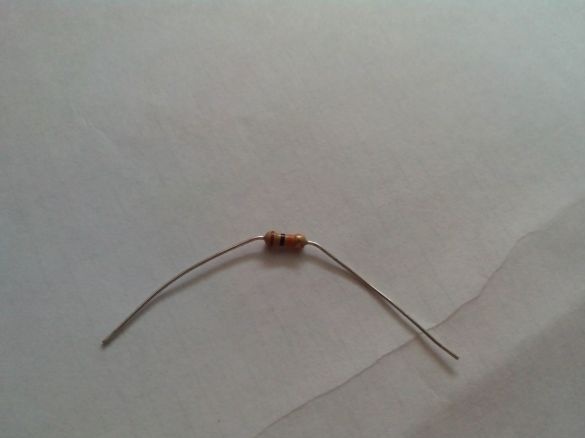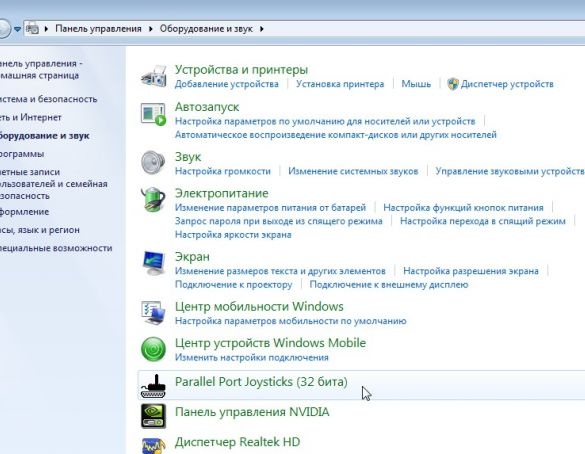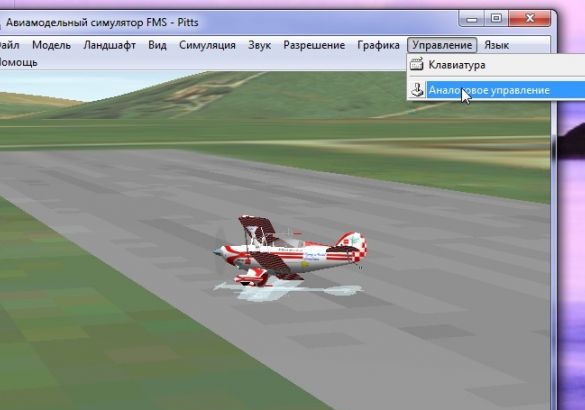Aquest article descriu en detall el procés de connexió d’equips de control de ràdio Turnigy TGY-i6 a un ordinador i la seva configuració per utilitzar-los en simuladors de vol.
Materials:
- Filferro blindat d’un sol nucli
- Resistència de 10 kOhm
- Connector S-Video
- Mono-jack de 3,5 mm de "minijack"
- Tub de contracció tèrmica
Les eines:
- Ganivet
- soldadura
- soldadura
- alicates
- més lleuger
Pas 1. Una petita teoria
Per connectar l'equip a l'ordinador, s'utilitzen cordons USB especials, que costen diners o costen molts diners quan es venen amb un simulador d'aire. Però hi ha una manera més senzilla i menys costosa: connectar l’equip a través de l’entrada del micròfon i utilitzar l’equip en un simulador gratuït Fms.
En equips de control de ràdio, s'utilitza el senyal codificat de l'estàndard PPM (analògic) o PCM (digital). Mitjançant programes especials i un cable fàcil de fabricar, podeu descodificar el senyal i "transmetre-ho" a l'ordinador a través de l'entrada del micròfon.
Aquests programes es diuen: PPJoy i SmartPropoPlus.
PPJoy - Es tracta essencialment d’un controlador de comandament virtual que emula un joystick estàndard a Windows i en rep dades.
SmartPropoPlus - Es tracta d’un programa que pren les dades d’entrada del micròfon de la targeta de so, descodifica el senyal i el transfereix a.
El lloc té les darreres versions d'aquests programes.
Per a l’entrenament inicial o coneixent els simuladors, podeu agafar qualsevol equip disponible, el principal és que tingui la capacitat de disparar un senyal PPM / PCM.
Passem al maquinari Turnigy TGY-i6.

En aquest equipament, hi ha un connector S-Video coaching a la paret posterior.

El senyal PPM deixa el passador indicat al diagrama. vermell fletxa Verd la fletxa indica "terra".
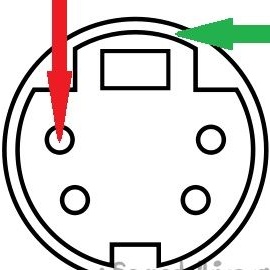
Cal connectar el contacte PPM mitjançant una resistència de 10 kΩ al passador central del connector de 3,5 mm. Un menys, respectivament, amb un menys. Tot i això, aquí es mostra un esquema.
Podeu utilitzar un connector estèreo per al cable, però per evitar interferències innecessàries, és millor tornar a connectar el connector des del costat de l'ordinador al mono. A més, podeu soldar el cable sense resistència, però hi ha el risc de cremar una targeta de so o un connector d’entrenament a l’equip i, per tant, és millor no arriscar-lo.
Pas 2. Soldar el cable
Agafem un cable blindat d’un sol nucli de la longitud necessària. De seguida vaig agafar 3 metres, perquè l’ordinador està molt a la cantonada i està connectat al televisor.Amb vista, us informaré que funciona molt bé, la longitud del fil no va afectar la qualitat del senyal.
Hem retallat la presa de 3,5 mm de l'antic micròfon (o comprar).
Trobem als contenidors (o tornem a comprar) el connector S-Video.

Comprem o soldem una resistència de 10kOhm d'alguna placa.
Sí, si la resistència s’evapora de la paperera, us recomano el lloc. La codificació del color de la resistència farà que sigui més fàcil esbrinar la seva resistència. Només cal posar les banderes a les ratlles de colors i mirar la resistència de la part superior (veure captura de pantalla).
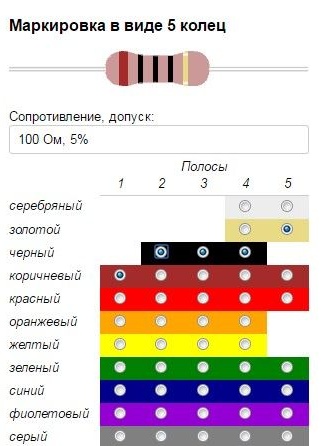
Netejem i fem estanyar els contactes del filferro, soldem la resistència, tanquem la tuberia contra la calor i soldem la presa d'àudio de 3,5 mm.
Desmuntem el connector S-Video, soldem el cable central al passador desitjat i “menys” al estoig.
Muntem el tap.
El cable està a punt, podeu procedir a la instal·lació i configuració de programes i.
Pas 3. Instal·lació de programes
Vaig recollir tant programes com el simulador de FMS en un sol arxiu.
Com que ara és cada cop més difícil trobar-se amb Windows XP (i, a més, no tindrà les dificultats descrites a continuació), procediré immediatament al procediment d’instal·lació al sistema operatiu Windows 7.
PPJoy - Aquest és un controlador, però no té una signatura digital certificada (això és car per al desenvolupador). Windows XP fa referència normalment a la instal·lació de controladors sense signar, però Vista i 7 inicialment no permeten que s’instal·lin.
Per instal·lar, primer heu de desactivar la verificació de signatura digital dels controladors a Windows. Internet està ple d’informació sobre com fer-ho.
A Windows 7, vaig triar l’opció més senzilla:
- Feu clic al teclat - la finestra ""
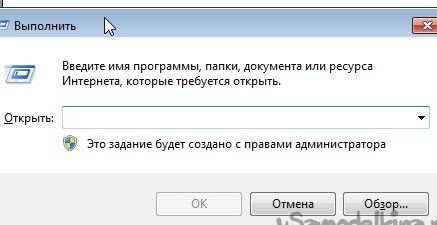
- Copieu i enganxeu la línia que hi ha:
- empènyer
- Torneu a prémer el teclat
- Copieu i enganxeu la línia:
- empènyer
- Reinicieu l’ordinador
Si tot es va fer correctament, a la part inferior dreta de l'escriptori hi haurà una inscripció:
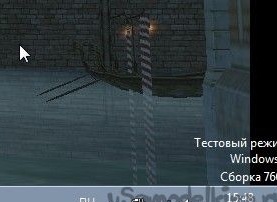
Podeu iniciar la instal·lació PPJoy.
Després d'executar el fitxer exe en un sistema operatiu de 64 bits, apareixerà una finestra:
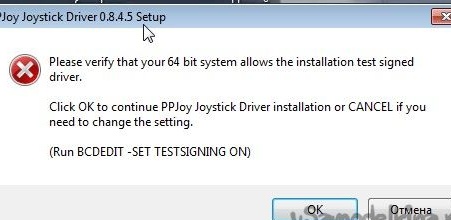
Feu clic i continueu la instal·lació.
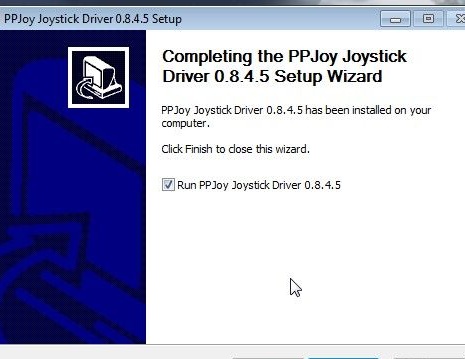
Un cop finalitzada la instal·lació, executeu-la.
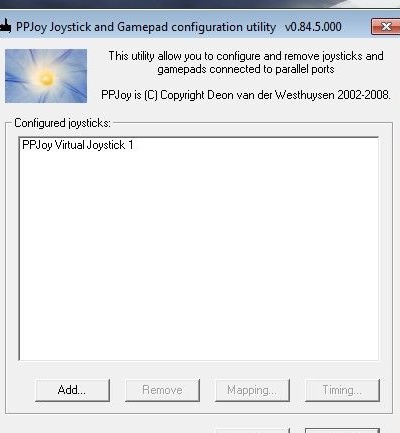
En el futur, es pot llançar a través del tauler de control.
Després del llançament, la llista de joysticks virtuals serà. Si aquesta finestra està buida - afegiu un nou joystick amb el botó "" i premeu el botó.
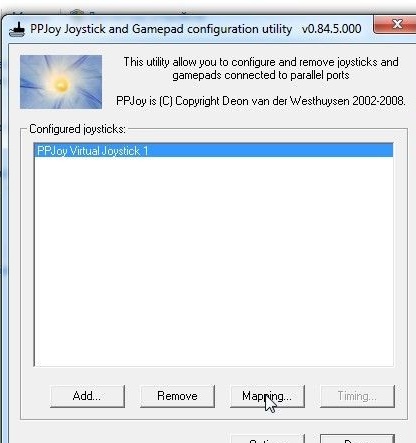
Fem altres accions com a les captures de pantalla
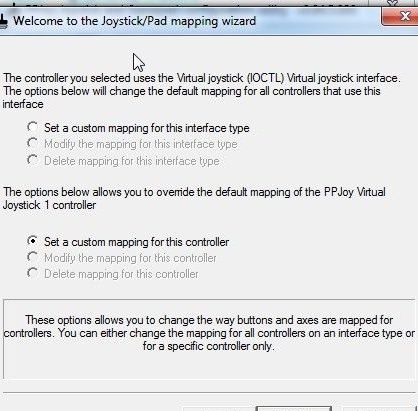
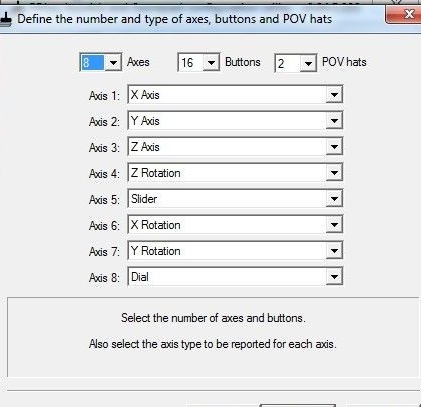
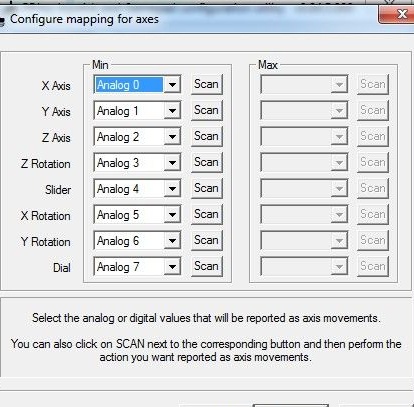
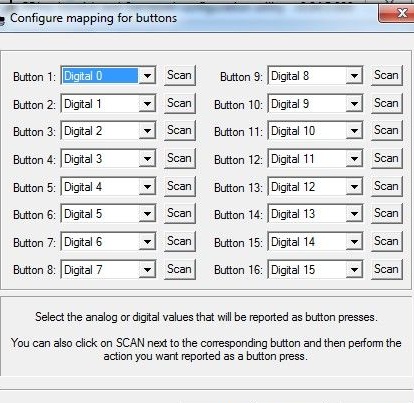
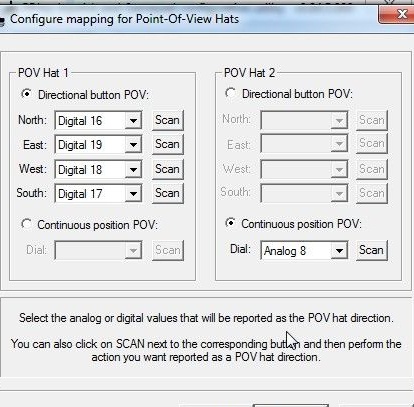
I premeu el botó ""
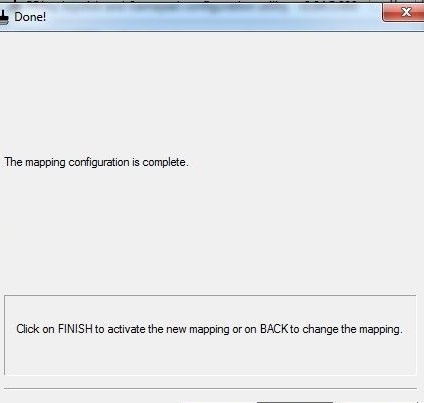
Ara instal·leu SmartPropoPlus.
Després d'executar el fitxer exe, el programa d'instal·lació oferirà dues opcions:
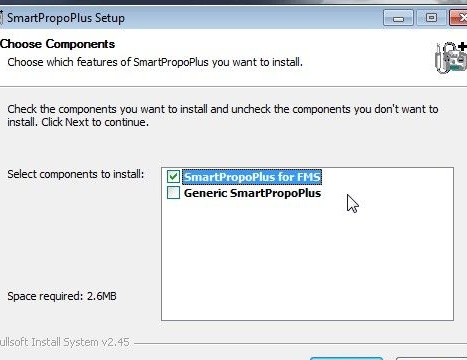
1. Per utilitzar amb el simulador gratuït de FMS.
2. Per utilitzar-lo en altres simuladors (per exemple, AeroFly).
Seleccionem l’opció desitjada i la instal·lem.
Inicieu SmartPropoPlus i poseu una marca de verificació a la part inferior. Per minimitzar la finestra, premeu el botó. El botó tanca completament el programa, però per "" funcionar amb el control remot, el programa ha de funcionar.
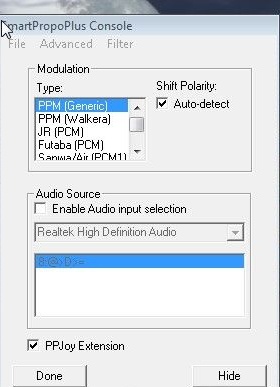
Pas 4. Instal·lació del Simulador FMS
Executeu el fitxer des de l'arxiu. Trieu l’idioma d’instal·lació.
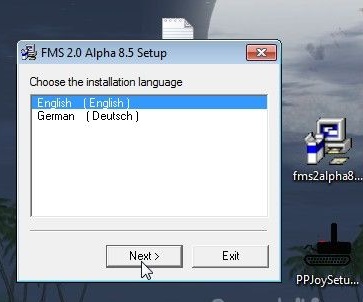
Marqueu la casella i accepteu l’acord de llicència i feu clic a ""
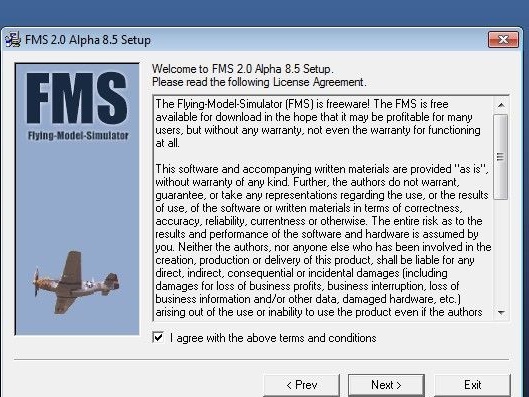
Trieu la ruta d'instal·lació (el simulador "pesa una mica", podeu deixar la ruta predeterminada)
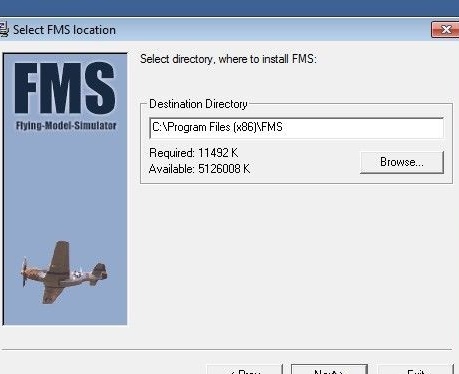
Estem esperant el final de la instal·lació
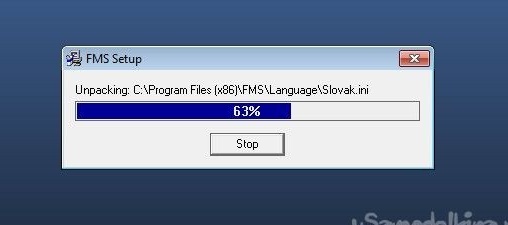
Un cop finalitzada la instal·lació, feu clic a ""
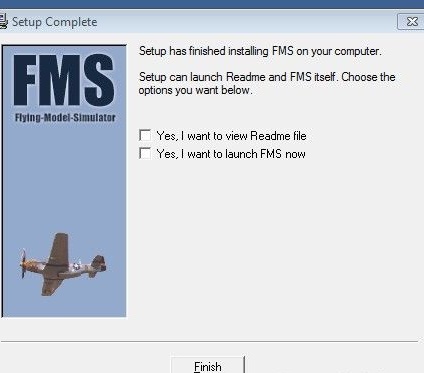
Quan s'inicia sota Windows 7, apareix una finestra d'error:
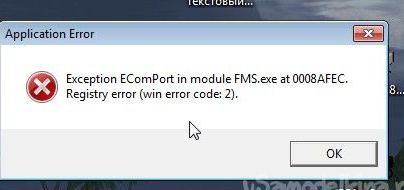
Per solucionar-ho, aneu a la carpeta amb el simulador instal·lat

Cerqueu el fitxer i feu doble clic sobre ell.
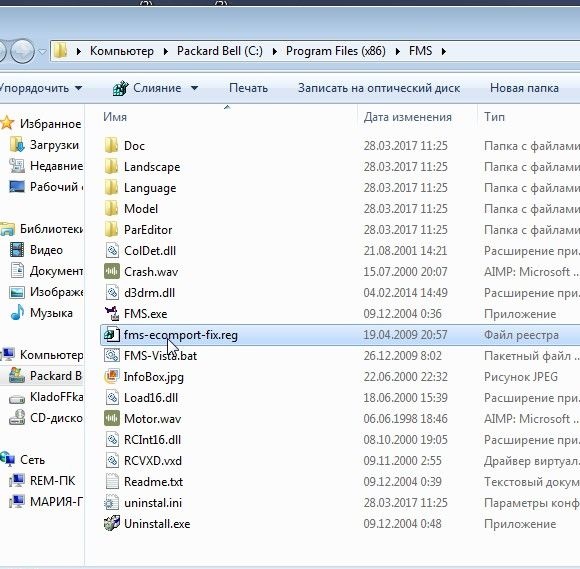
Feu clic a ""
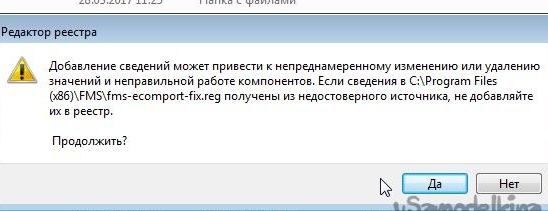
I ""

Tot, en el futur, el simulador s’iniciarà sense problemes.
Passa que la versió ja instal·lada i arxivada del simulador de FMS es descarrega a Internet i no hi ha cap biblioteca allà.
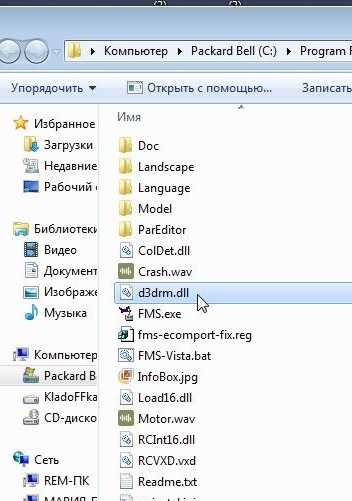
Es pot descarregar de llocs especials mitjançant la cerca.
Pas 5. Configuració i calibració del maquinari
Perquè el nostre comandament a distància funcioni correctament, s’ha de calibrar.
Comencem i sense tancar-lo llançem el simulador.
Al tauler superior trobem l’element "" - ""
A la finestra "" que s'obre, seleccioneu "" i aneu a les propietats.

A la finestra "" veiem sis columnes-canals del nostre control remot.
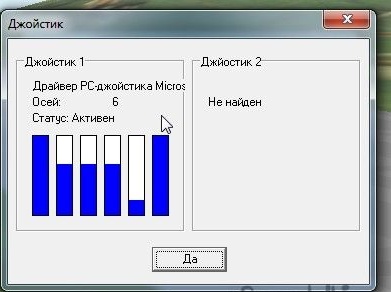
Si veieu la situació aproximadament com a la captura de pantalla i les barres canvien d'alçada quan mous els bastons a l'equip, fins ara tot va bé.
I ara informació molt important per als propietaris d’ordinadors portàtils!
Com que els ordinadors portàtils sovint utilitzen targetes de so molt mediocres, el senyal PPM a través de l’entrada del micròfon comporta un fort retard i interferències (segons l’entenc, el micròfon integrat i la baratesa de la targeta d’àudio afecten això).I per tant, si les columnes es retorcen de forma caòtica i no reaccionen o reaccionen durant molt de temps per enganxar moviments al portàtil durant la configuració i calibració en aquesta finestra, tinc una mala notícia per a vostè. Haureu d’intentar connectar el comandament a distància amb un altre ordinador portàtil o ordinador o bé utilitzar un cable USB disponible comercialment. He passat tres dies, però no he pogut configurar res a l'ordinador portàtil. Però a l’ordinador - la primera vegada.
De manera que, si tot va bé, comencem la calibració del joystick, per al qual premem el botó “Enquadernació / Calibració”.

A la part esquerra veiem la distribució pels canals i la configuració inversa i exponent. A la part dreta hi ha el botó "Calibració" i les barres de canals.

Desplaçem els pals i mirem quin es troba a quin canal i, a la part esquerra, establim els canals per a gas, ascensor, alerons i timó.
Després de fer clic al botó “Calibració”, fem girar tots els pals i “girs” del comandament a distància diverses vegades en totes direccions, aconseguint aproximadament la mateixa imatge i fem clic a “Següent”:

A continuació, feu clic a "Finalitzar" i al botó "Sí"


Si el model al simulador per alguna raó vola pel camí equivocat, tornem a la calibració i posem les marques de verificació inversa necessàries.
Tot, l’equip i el simulador estan configurats, podeu volar!
Vaig comprovar el funcionament del cable, la consola i els programes als simuladors i, sense queixes, només calen calibres addicionals en els mateixos simuladors.